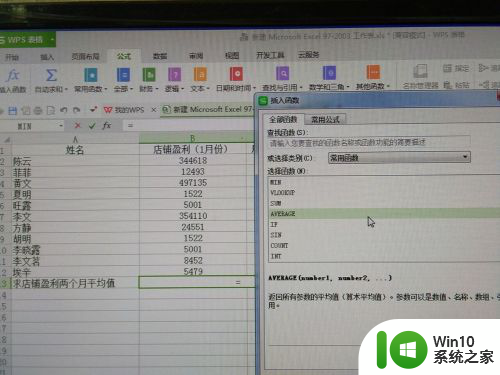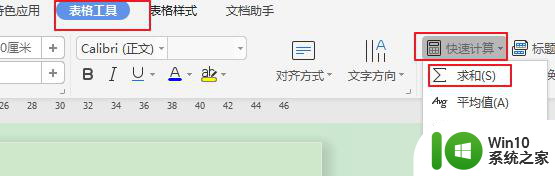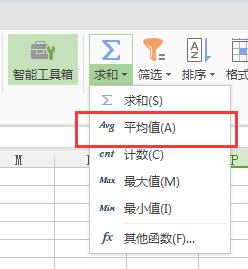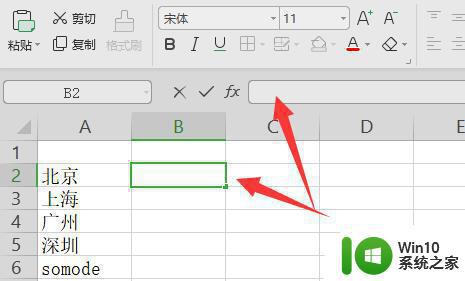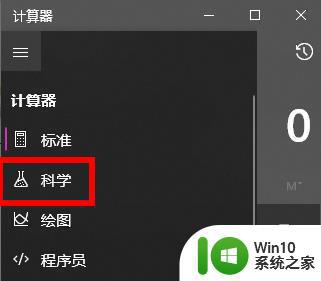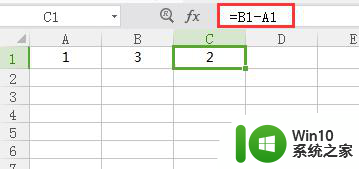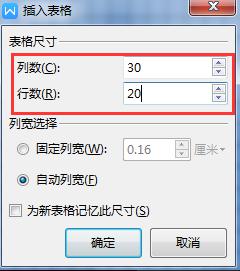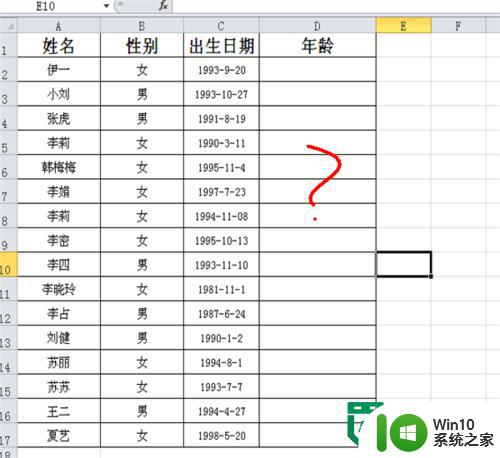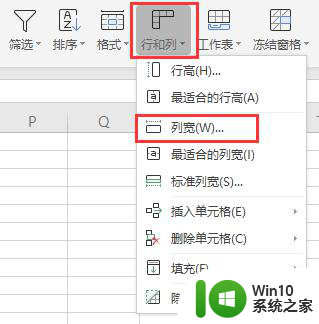excel如何计算平均值 Excel如何计算一列数据的平均值
更新时间:2023-10-30 12:51:53作者:xiaoliu
excel如何计算平均值,在日常的工作和学习中,我们经常需要对一列数据进行平均值的计算,而Excel作为一款功能强大的电子表格软件,为我们提供了简便高效的计算方法。通过Excel,我们可以轻松地计算一列数据的平均值。只需要选中需要计算平均值的数据范围,然后在函数栏中输入“=AVERAGE(选中的数据范围)”,按下回车键即可得到所求的平均值。Excel的计算功能不仅简单方便,而且准确性高,大大提高了我们的工作效率。无论是在统计分析、数据处理还是科学研究中,Excel都是我们不可或缺的得力助手。
具体方法:
1、首先打开excel,然后输入相对应的数值。
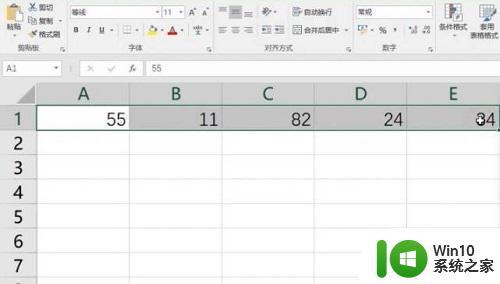
2、然后选择“公式菜单”选中要算平均值的内容。
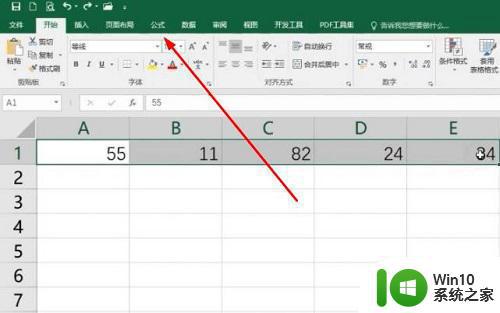
3、之后可以在公式的下面点击“自动求和功能”,再点击求出平均值选项。
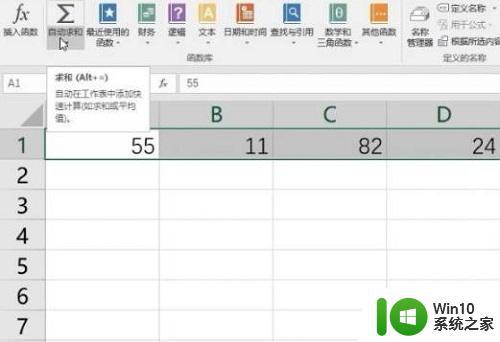
4、最后就可以自动的帮助你们去进行平均值的计算了。
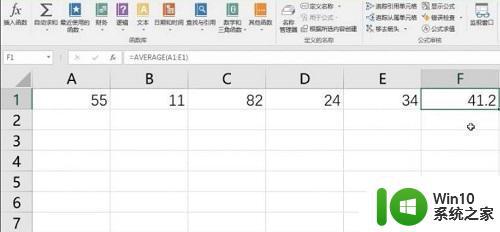
以上是关于如何计算Excel平均值的全部内容,如果您遇到这种情况,可以按照我提供的方法来解决,希望对大家有所帮助。